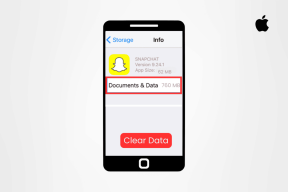Kaip išsaugoti švarią „Word“ dokumento kopiją po pakeitimų – „TechCult“.
Įvairios / / October 26, 2023
„Microsoft Word“ yra labai patogus įrankis, palaikantis bendradarbiavimo dokumentų redagavimą. Paprastai bet kurioje organizacijoje visa komanda turi prieigą prie konkretaus dokumento. Taigi tampa svarbu registruoti visus jūsų ar kitų narių atliktus pakeitimus, kol jie bus baigti, o tai daroma naudojant MS Word funkciją Stebėti pakeitimus. Tačiau čia yra posūkis, kai pagaliau esate pasirengęs pateikti failą ir nenorite, kad visi tie pakeitimai būtų paryškinti. Kaip išsaugoti švarią Word dokumento kopiją po takelio pakeitimų be žymėjimų ir komentarų? Skaitykite toliau, kad sužinotumėte!

Kaip išsaugoti švarią kopiją pakeitus takelį
Kaip rodo pavadinimas, „Sekti pakeitimus“ naudotojai gali peržiūrėti, redaguoti ir taisyti dokumentą, išsaugant kiekvieno pakeitimo įrašą. Kai jis įjungtas, visi įterpimai, ištrynimai ar formatavimo pakeitimai yra paryškinti ir galima pridėti komentarų, kad būtų pateiktas kontekstas. Asmenims tampa naudingiau siūlyti, patikrinti, priimti arba atmesti pakeitimus. Be to, galite naudoti palyginimo funkciją, kad sugeneruotumėte švarią kopiją ir stebėjimo pakeitimus.
Tačiau, nors tai svarbu skaidrumo ir atskaitomybės sumetimais, jei norite išsaugoti švarią ir nušlifuotą kopiją, kai baigsite redagavimą, štai ką turite padaryti:
1. Atidarykite failą, kai įjungta Track Changes.
2. Perkelti į Apžvalga skirtuką ir spustelėkite šalia esančią išskleidžiamojo meniu rodyklę Stebėjimas.

3. Viduje Pakeitimų stebėjimo parinktys iššokantis langas, panaikinkite žymėjimą Komentarai, Rašalas, Intarpaiir ištrynimai, ir Formatavimas.
4. Išskleiskite šalia esantį išskleidžiamąjį meniu Balionai vidujeVisas žymėjimo rodinys ir pasirinkite Nieko iš jo.
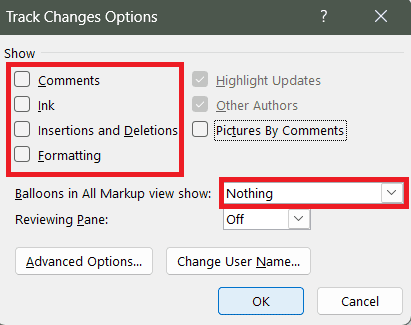
5. Spustelėkite Gerai.
Visi paryškinti pakeitimai bus pašalinti ir galėsite išsaugoti šią švarią Word failo kopiją.
Taip pat skaitykite: 27 geriausios „Microsoft Word“ alternatyvos
Kaip išsaugoti Word dokumentą be žymėjimų ir komentarų
Žymėjimai nurodo pakeitimus, pasiūlymus ar komentarus, kuriuos kažkas padarė redaguojant ir peržiūrint bet kurį konkretų objektą Microsoft word dokumentas. Norėdami išsaugoti failą be žymėjimų, galite atlikti toliau nurodytus veiksmus.
1. Faile pereikite prie Apžvalga skirtuką.
2. Išplėskite Visas žymėjimas išskleidžiamajame meniu ir pasirinkite Nėra žymėjimo.
Pastaba: Joks žymėjimas tik laikinai paslepia pakeitimus ir komentarus ir visa tai vėl bus matoma, kai kitą kartą jūs ar kas nors kitas atidarys failą.

3. Dabar pereikite prie Failas skirtuką ir spustelėkite Galimybės kairėje šoninėje juostoje.
4. Spustelėkite Pasitikėjimo centras, po kurio seka Pasitikėjimo centro nustatymai.
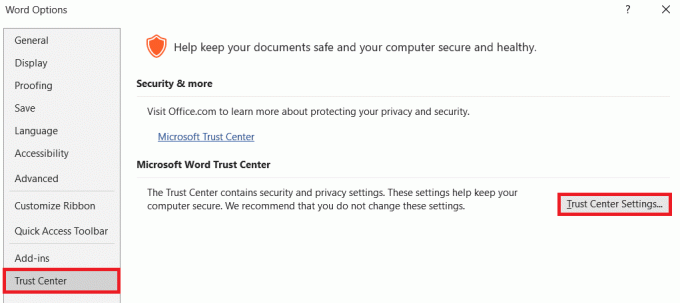
5. Perkelti į Privatumo parinktys skirtuką.
6. Pagal Specifiniai dokumento nustatymai, atžymėkite laukelį šalia Padarykite paslėptą žymėjimą matomą atidarant arba išsaugant.
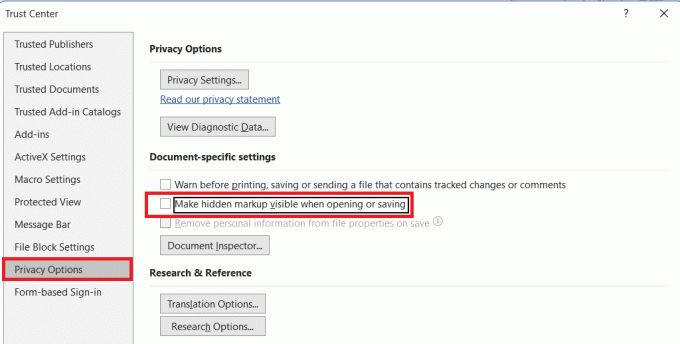
7. Spustelėkite Gerai norėdami išsaugoti pakeitimus.
Dabar galite išsaugoti dokumentą be jokių žymėjimų.
Taip pat skaitykite: 180 įdomių ir įtraukiančių ledlaužio klausimų virtualiems susitikimams
Kaip priimti visus „Word“ stebėjimo pakeitimus ir sustabdyti stebėjimą
Jei norite patvirtinti visus siūlomus dokumento pakeitimus ir pataisymus, „Word“ siūlo funkciją, leidžiančią tiesiogiai priimti pakeitimus. Priėmus pakeitimus, jie tampa nuolatine dokumento dalimi, o visi susiję žymėjimai pašalinami. Atlikite toliau nurodytus veiksmus.
1. Atidarykite failą ir eikite į Apžvalga skirtuką.
2. Spustelėkite pakeitimą, kurį norite patvirtinti, tada spustelėkite Priimti.
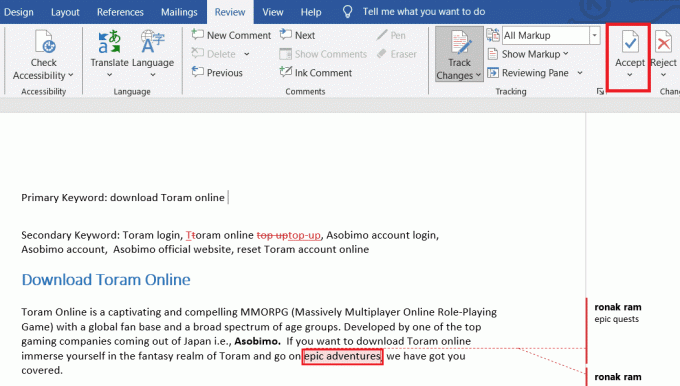
Pastaba: Galite spustelėti Kitas arba Ankstesnis pereiti visus pokyčius po vieną ir juos priimti.
Tačiau, jei norite priimti viską iš karto, atlikite šiuos veiksmus:
3. Spustelėkite žemiau esančią rodyklę Priimti.
4. Pasirinkite Priimti visus pakeitimus iš išskleidžiamojo meniu.

Jei norite sustabdyti stebėjimą, pasirinkite Priimti Visi pakeitimai ir sustabdyti stebėjimą.
Kaip išjungti „Microsoft Word“ pakeitimų stebėjimą
Jei norite išjungti failo pakeitimų stebėjimą, atlikite šiuos veiksmus:
1. Faile eikite į Apžvalga skirtuką.
2. Viduje Stebėjimas skyrių, išplėsti Kurso pakeitimai ir spustelėkite Kurso pakeitimai dar kartą, kad jį išjungtumėte.
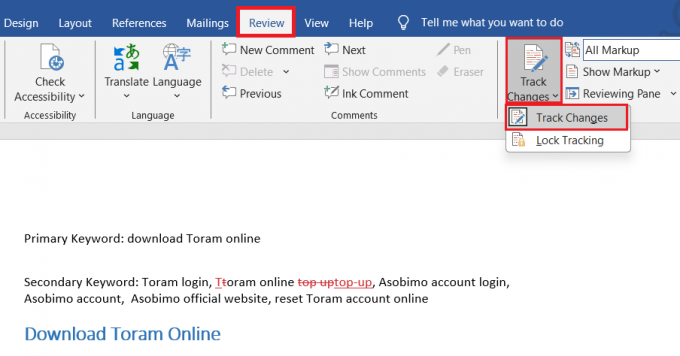
Dabar visi kiti dokumente atlikti pakeitimai nebebus įrašyti ir paryškinti. Tačiau tai nepašalins senų dokumento pakeitimų, atliktų įjungus funkciją Stebėti pakeitimus. Jie vis tiek bus matomi, kol nebus priimti arba atmesti.
Taip pat skaitykite: Kaip integruoti „ChatGPT“ į „Microsoft Word“.
Kaip įjungti „Word“ pakeitimų stebėjimą
Jei faile norite dar kartą įjungti Stebėti pakeitimus, atlikite šiuos veiksmus:
1. Eikite į Apžvalga skirtuką.
2. Dabar į Stebėjimas skyrių, spustelėkite Kurso pakeitimai, po kurio seka Kurso pakeitimai dar kartą, kad jį įjungtumėte.
Visi pažymėti pakeitimai, kurie nebuvo priimti, atmesti arba pašalinti, vėl bus rodomi.
Tikimės, kad mūsų vadovas jums padėjo išsaugokite švarią „Word“ dokumento kopiją po Stebėti pakeitimus. Jei turite klausimų ar pasiūlymų mums, praneškite mums komentarų skiltyje. Stebėkite „TechCult“, kad gautumėte daugiau su technologijomis ir programomis susijusios informacijos.
Henris yra patyręs technologijų rašytojas, kurio aistra sudėtingas technologijų temas padaryti prieinamas kasdieniams skaitytojams. Daugiau nei dešimtmetį patirties technologijų pramonėje Henry tapo patikimu informacijos šaltiniu savo skaitytojams.